Uso de Camtasia
Este programa nos ayuda a crear videos tutoriales sin
el uso de una cámara frente al monitor.
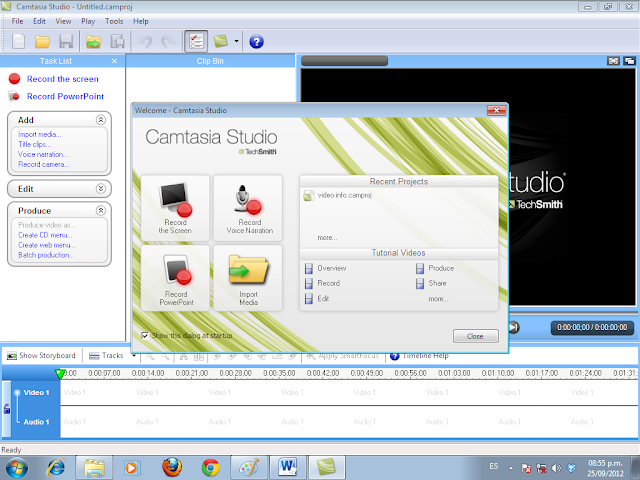
En esta ocasión solo hablare de la opción de gravar video. Bueno al abrir el programa se abrirá la siguiente ventana.
En esta ventana te da las opciones con las que deseas trabajar
en este caso como hablare sobre como grabar, la opción que debes seleccionar es
la primera “Record the screen ”.
Seleccionas y nuevamente te abrirá una nueva ventana,
en esta ventana puedes aumentar el volumen del audio
Algo muy importante antes de empezar debes de
configurar tus auriculares para que verifiques el volumen, y sonido del
micrófono. También un consejo redacta lo que vayas a decir para que no tengas
que terminar la sesión y volver a comenzar, pide que no te interrumpan si es
que tu computadora se encuentra ubicada en un lugar de tu hogar donde
habitualmente haya varias personas, si tienes una computadora portátil ubícate
en un lugar excluido de los ruidos, para que estos no interfieran con o que
hablas.
Regresando al tema después de haber configurado la
ventana haz clic en rec o presiona la tecla F9 para iniciar. Te dará 3 segundos
para que te prepares y se iniciara la grabación.
Todo lo que realices mientras el transcurso de la
grabación, será lo mismo que se mostrara cuando des fin a esta para detener
grabación presiona F10.
Te mostrare un video como ejemplo. Es mi primer video
no es muy bueno ojala y les quede claro.
-->
Como aguardar el video y editar.
Cuando ya finalizaste la grabación directamente te reproducirá
el video que realizaste, entonces deberás aguardarlo donde se encuentra la
imagen del disquete
Ahora tienes que aguardarlo en tu escritorio o donde
quieras. Después de aguardarlo abre el programa de camtasia, dirígete a la
barra de herramientas podrás notar un icono que parece como una carpeta haz
clic y elige el archivo de donde lo aguardaste.
-->
(Yo en este caso ya elegí mi archivo, esta listo para
editarse).




No hay comentarios:
Publicar un comentario